Přehled
Oříznuté plány představují skvělý způsob, jak v rámci úkolu zdůraznit konkrétní oblast plánu.
Oříznuté plány na iOS
Přidání oříznutého plánu do úkolu
Jakmile byl úkol přidán na plán (úkoly tedy má ikonu špendlíku, nikoliv čtverce nebo kosočtverce), můžete připojit úkol.
Poznámka: Nemůžete připojit oříznutý plán k úkolu s ikonou čtverce![]() , protože žádný úkol s ikonou čtverce není spojen s plány.
, protože žádný úkol s ikonou čtverce není spojen s plány.
|
1. Otevřete úkol a zvolte symbol „+“. [Poznámka: V systému Android a ve webové verzi zvolte symbol |
2. Vyberte „Oříznout plán“ [Poznámka: Tato možnost se zobrazí pouze, pokud |
|
|
|
|
3. Plán si zvětšete a vyberte přesné umístění. Následně vyberte možnost „Oříznout plán“ a budete mít |
4. Označený plán se Oříznutý plán se přidá také do vaší |
Jak přidat oříznutý plán k úkolu na webu
1. Otevřete úkol, který je spojen s plánem a klikněte na ikonu kancelářské sponky:
2. Vyberte možnost „Oříznout plán“:
3. Pomocí kolečka myši, touchpadu nebo možností „+“ a „-“ na levé straně obrazovky plán přibližte a vyberte na něm přesné umístění. Následně zvolte „Oříznout plán“ a oříznete si pouze danou část plánu:
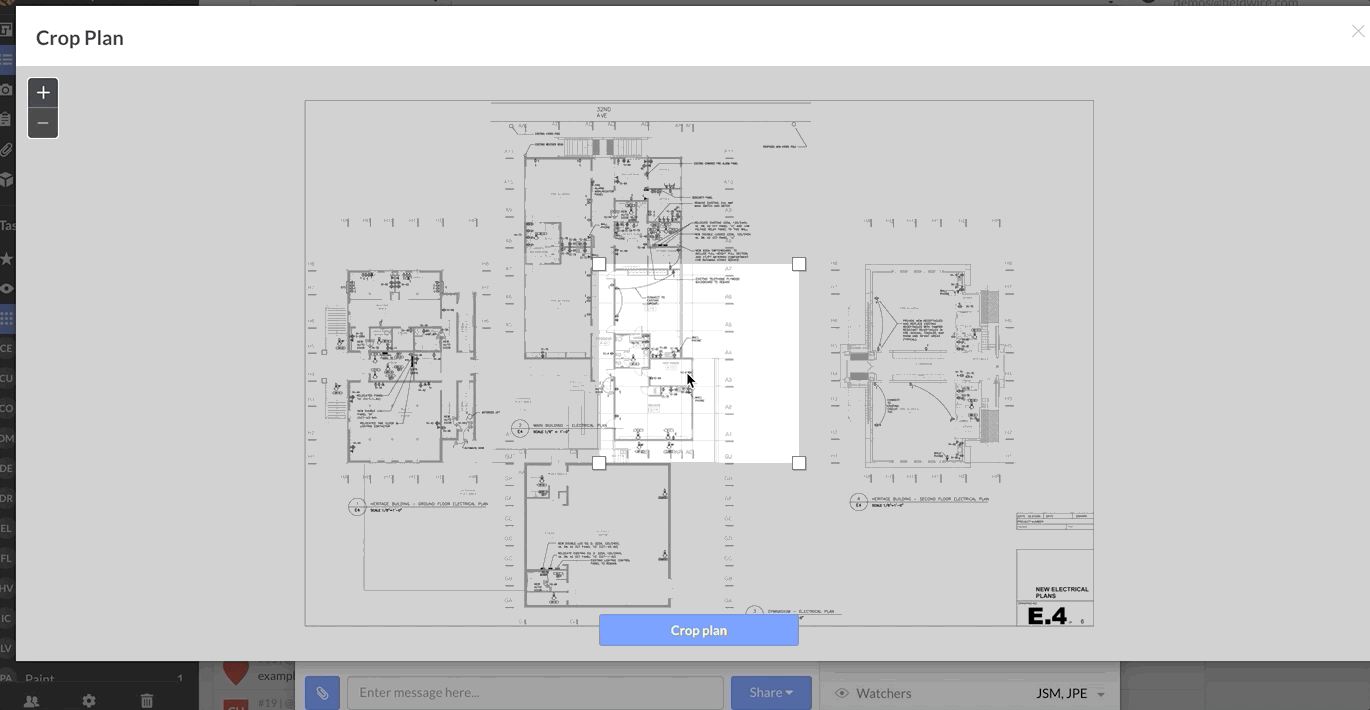
4. Oříznutý plán se přidá k vašemu úkolu:
Zde si můžete fotografii stáhnout nebo na ni přidat označení. Oříznutý plán bude k prohlížení a stahování dostupný také přes záložku Fotografie.
